Sharp OSA-Einstellungen
Sharp OSA (Open Systems Architecture) AMX-2 und OSA AMX-3 sind grundsätzlich zwei (kostenpflichtige) Geräteerweiterungen, die verwendet werden, um Softwarelösungen wie Docuflair mit Ihrem Gerät zu verküpfen. Sharp Modelle ab Klasse 60 (zum Beispiel: Sharp BP-60C31) und aufwärts haben diese Komponenten bereits standardmäßig enthalten.
Einstellungen der Standard-Programme (OSA AMX-2)
Wenn die Geräteregistrierung über den Docuflair Manager fehlgeschlagen ist, können Sie Docuflair alternativ auch manuell registieren, indem Sie den folgenden Schritten folgen:
Anmeldung im Webinterface vom Gerät
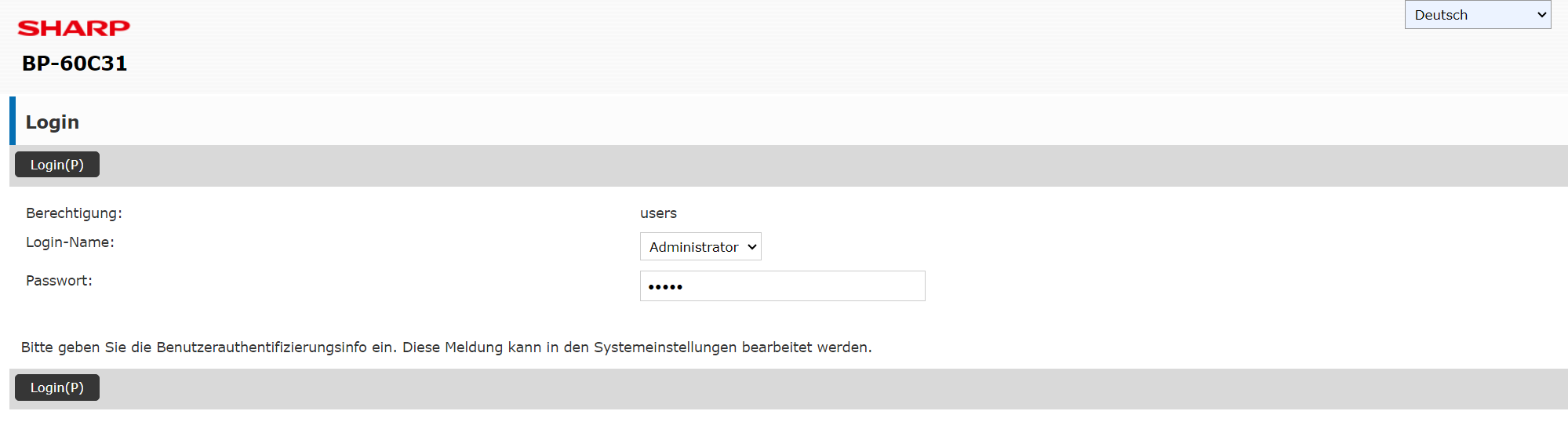
Die Standardwerte für die Anmeldung als Administrator sind:
- Login-Name: Administrator
- Passwort: admin
Nach erfolgreicher Anmeldung wird Ihnen die Startseite der Geräte-Webseite angezeigt. Navigieren Sie über den Menüpunkt Einstellungen für System zu den Sharp OSA Einstellungen.
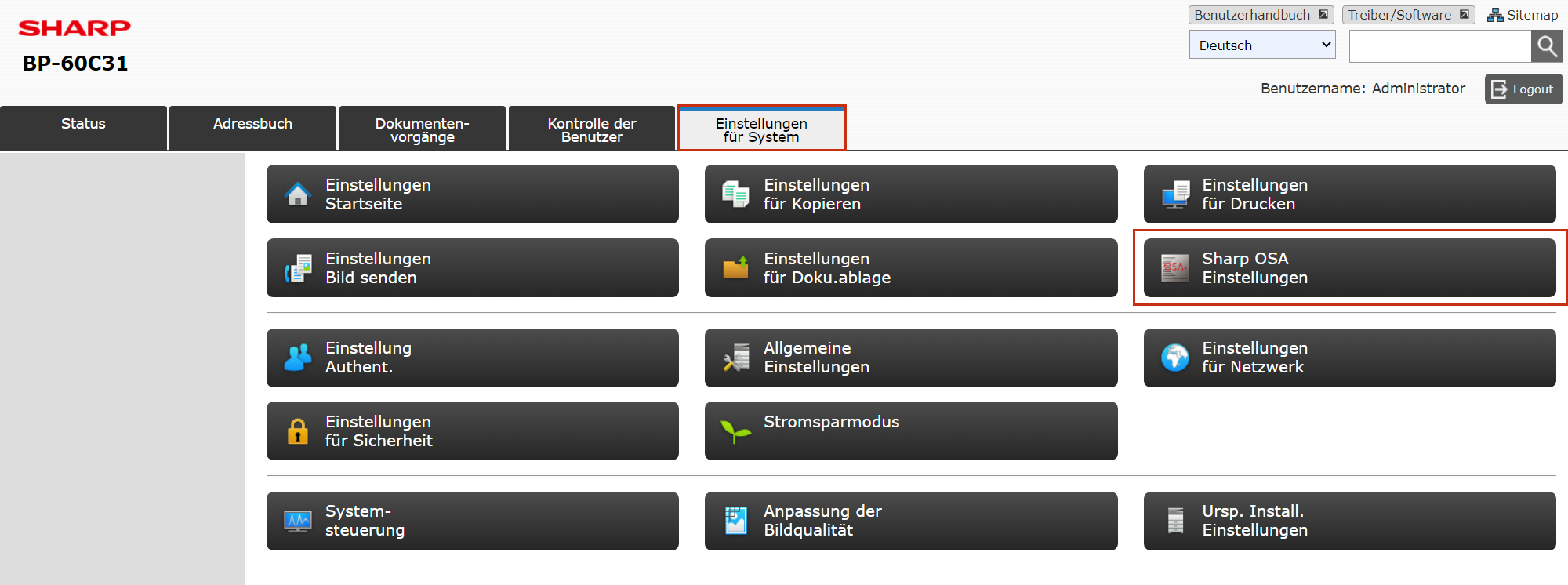
Klicken Sie dann im Untermenü auf der linken Seite auf Einstellungen der Standard-Programme, um zur Übersicht der vorhandenen Standard-Programme zu gelangen.
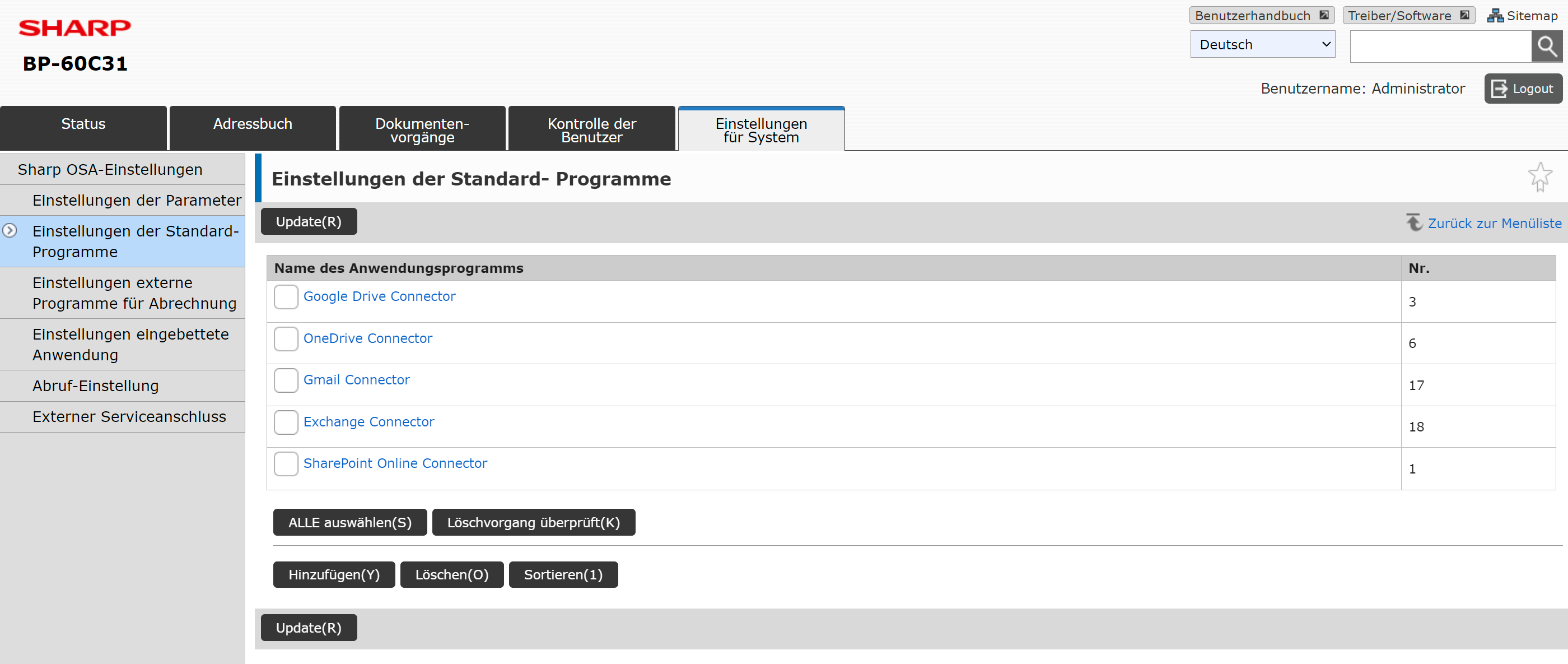
Klicken Sie auf den Button Hinzufügen(Y), um einen neuen Eintrag für ein Standard-Programm zu erstellen.
Folgen Sie folgenden Schritten:
- Name des Anwendungsprogramms (darf maximal 36 Zeichen lang sein): Docuflair
- Adresse der Bedienungsoberfläche des Anwendungsprogramms (darf maximal 127 Zeichen lang sein): https://hostname:9050/Default.aspx
- Zeitüberschreitung (1 - 60 Sekunden): 20
- Individuelle Symbol verwenden:
Ein passendes Icon finden Sie im Docuflair Installationsverzeichnis unter dem Pfad: .\Docuflair\instances\default\www\printer\themes\default\icon\
Ersetzen Sie den Platzhalter hostname mit der IP-Adresse oder dem Hostnamen des Servers, auf dem Sie Docuflair installiert haben.
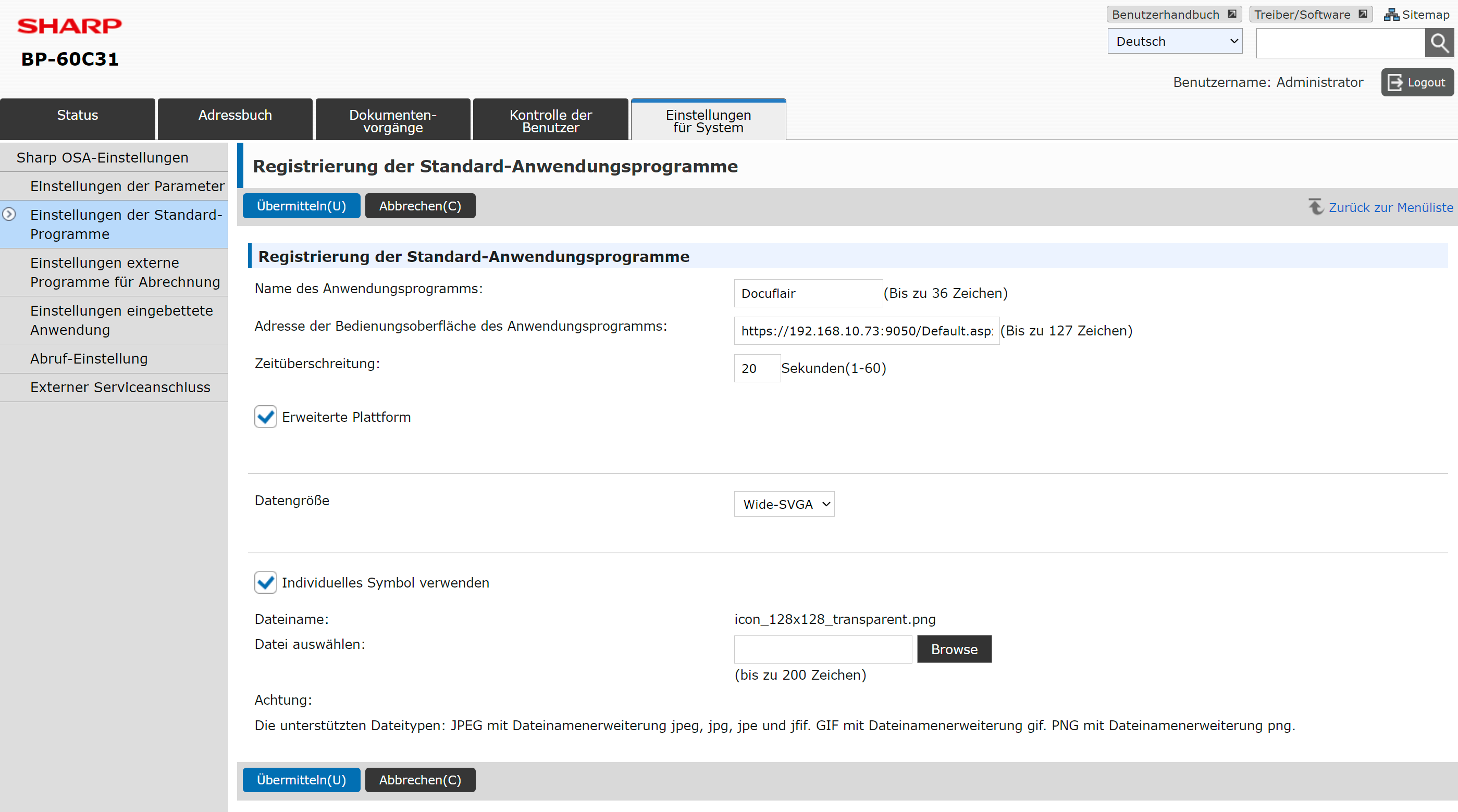
Klicken Sie abschließend auf den Button Übermitteln(U), um das Standard-Programm zu speichern.
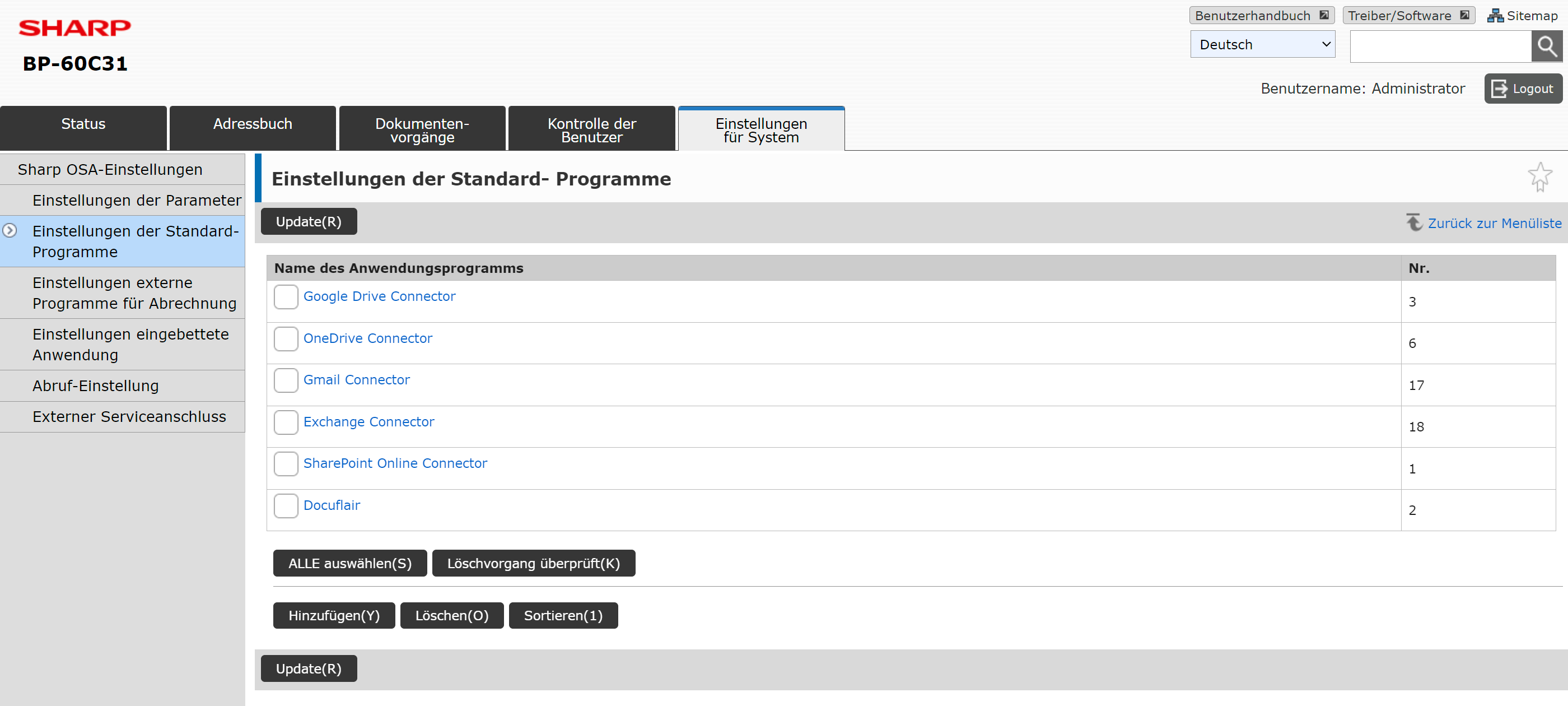
Sie sollten nun wie im Screenshot in der Übersicht der Standard-Programme das neue Standard-Programm Docuflair sehen.
Überprüfen Sie abschließen die allgemeinen Sharp OSA-Einstellungen. Aktivieren Sie die Option Remote-Zugriffsanforderung von Anwendung akzeptieren.
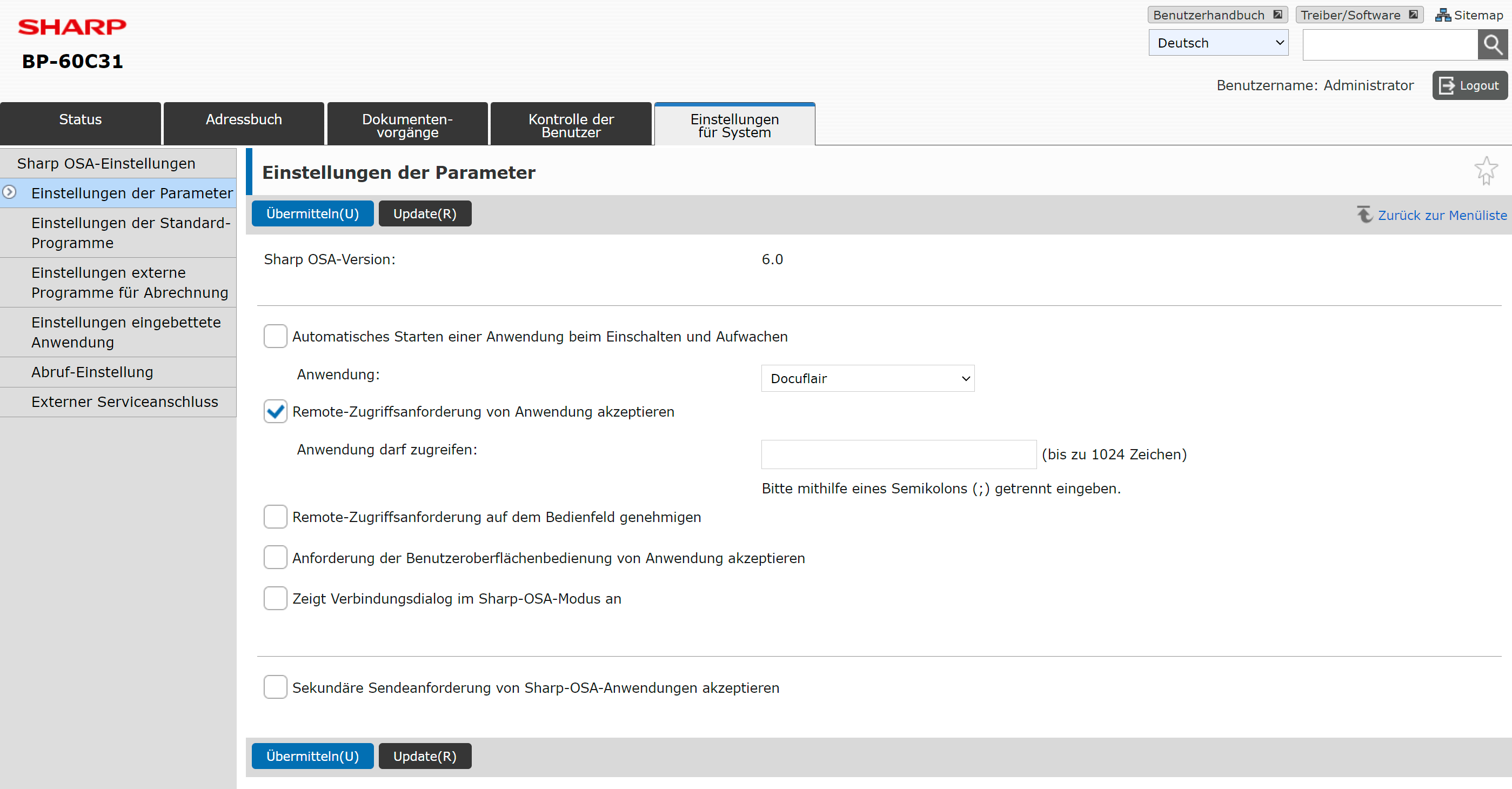
Startseite konfigurieren
Navigieren Sie über den Menüpunkt Einstellungen für System zum Punkt Einstellungen Startseite.
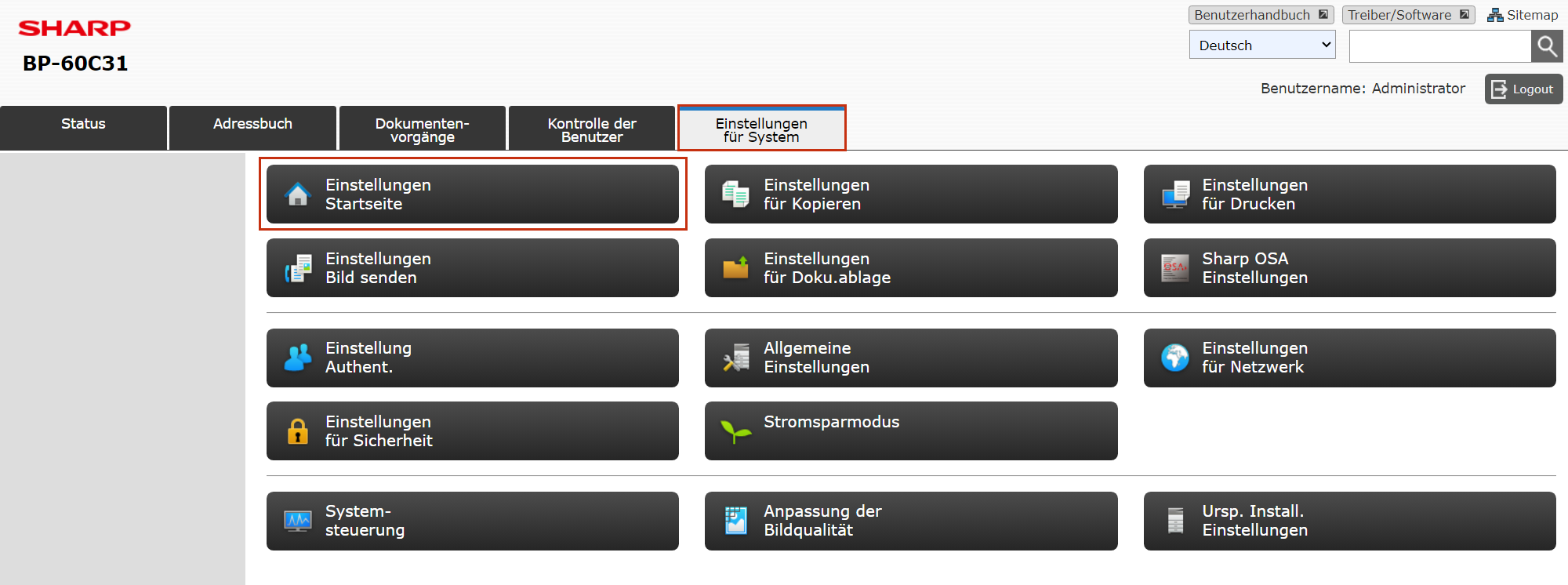
Definieren Sie hier an welcher Position auf der Startseite Ihres Gerätes die Anwendung angezeigt werden soll.
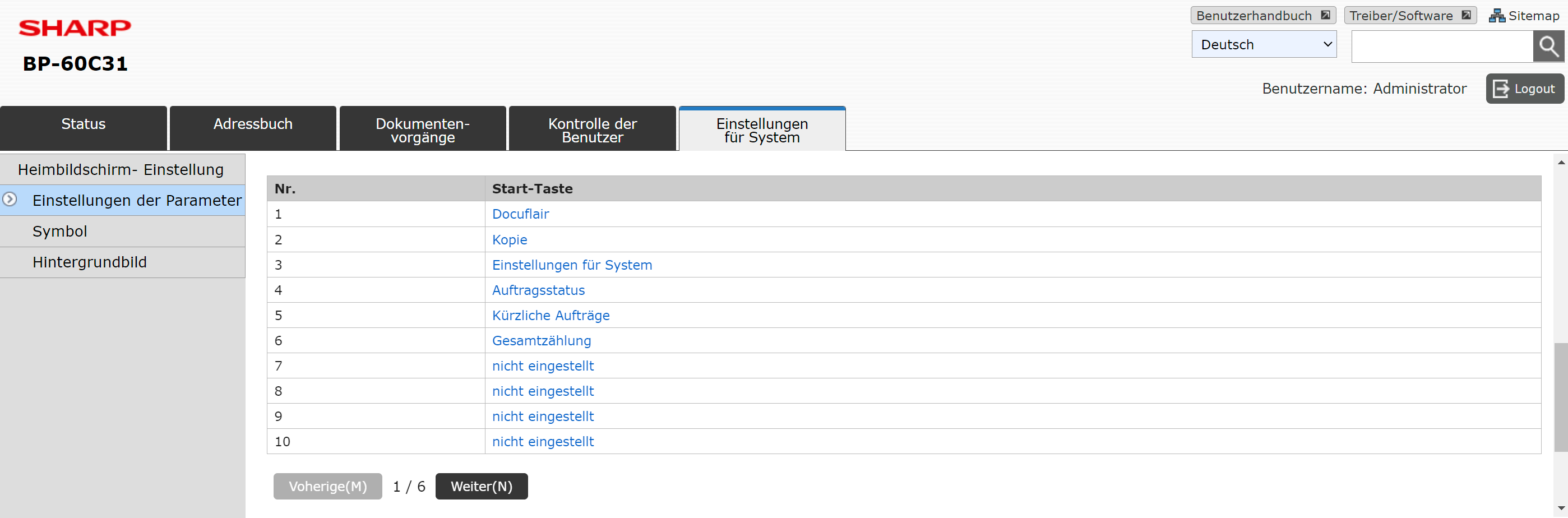
Einstellungen externe Programme für Abrechnung (OSA AMX-3)
OSA AMX-3 kommt zum Einsatz, wenn Sie mehr Sicherheit in Ihrem Unternehmen einführen wollen, um Ihre Geräteinfrastruktur vor unbefugtem Zugriff (also nur nach erfolgreicher Benutzeranmeldung möglich) zu schützen.
Folgen Sie folgenden Schritten:
- Externe Kostensteuerung aktivieren
- Server 1 aktivieren
- Name des Anwendungsprogramms (darf maximal 36 Zeichen lang sein): Docuflair
- Adresse der Bedienungsoberfläche des Anwendungsprogramms (darf maximal 127 Zeichen lang sein): https://hostname:9050/Default.aspx
- Adresse für den Web-Dienst (darf maximal 127 Zeichen lang sein): https://hostname:9054/Sharp/Accounting.asmx
Ersetzen Sie den Platzhalter hostname mit der IP-Adresse oder dem Hostnamen des Servers, auf dem Sie Docuflair installiert haben.
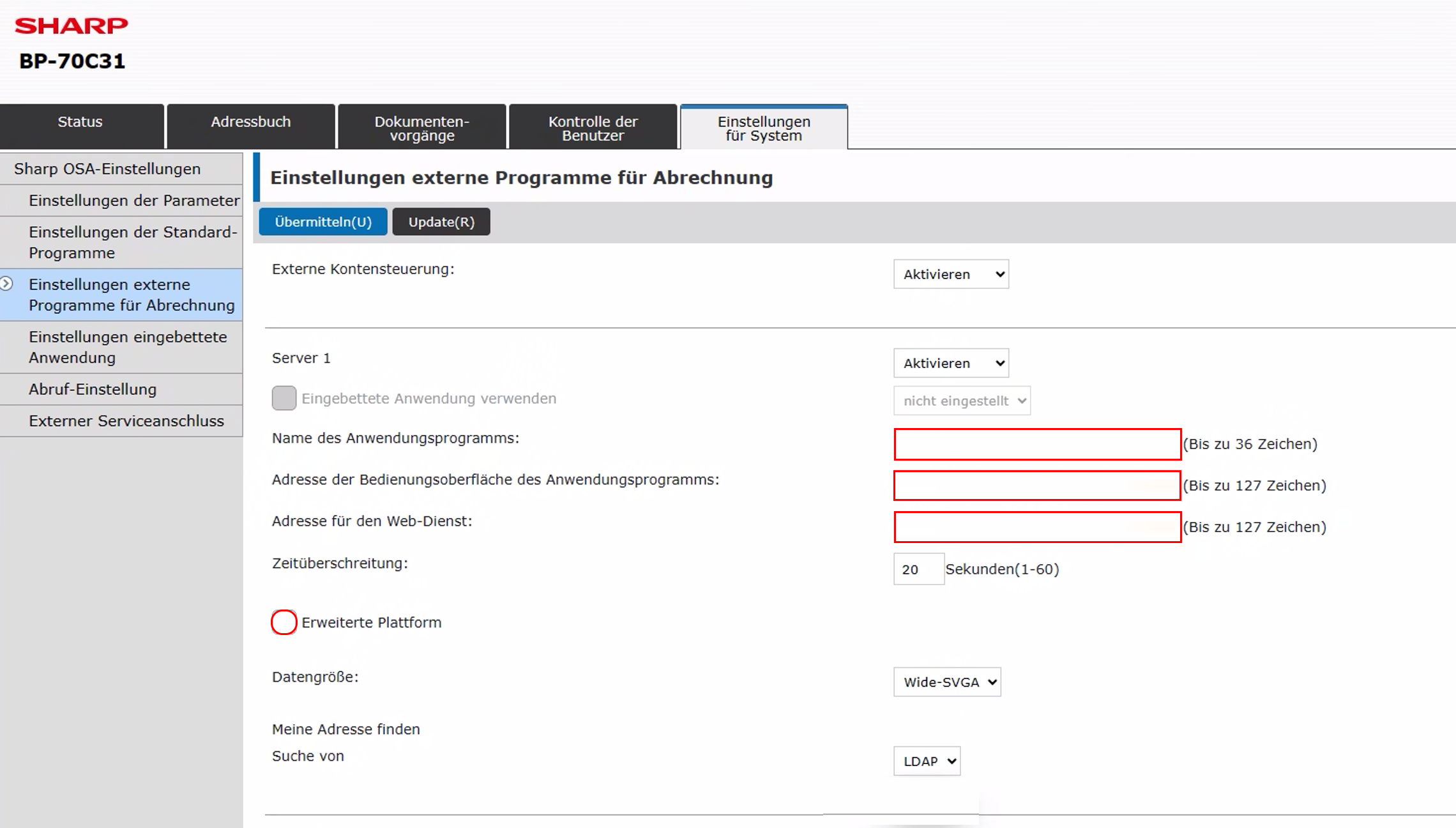
Klicken Sie abschließend auf den Button Übermitteln(U), um die Einstellungen zu speichern.
Einstellungen Authentifizierung
Navigieren Sie über den Menüpunkt Einstellungen für System zu der Einstellung Authentifizierung.
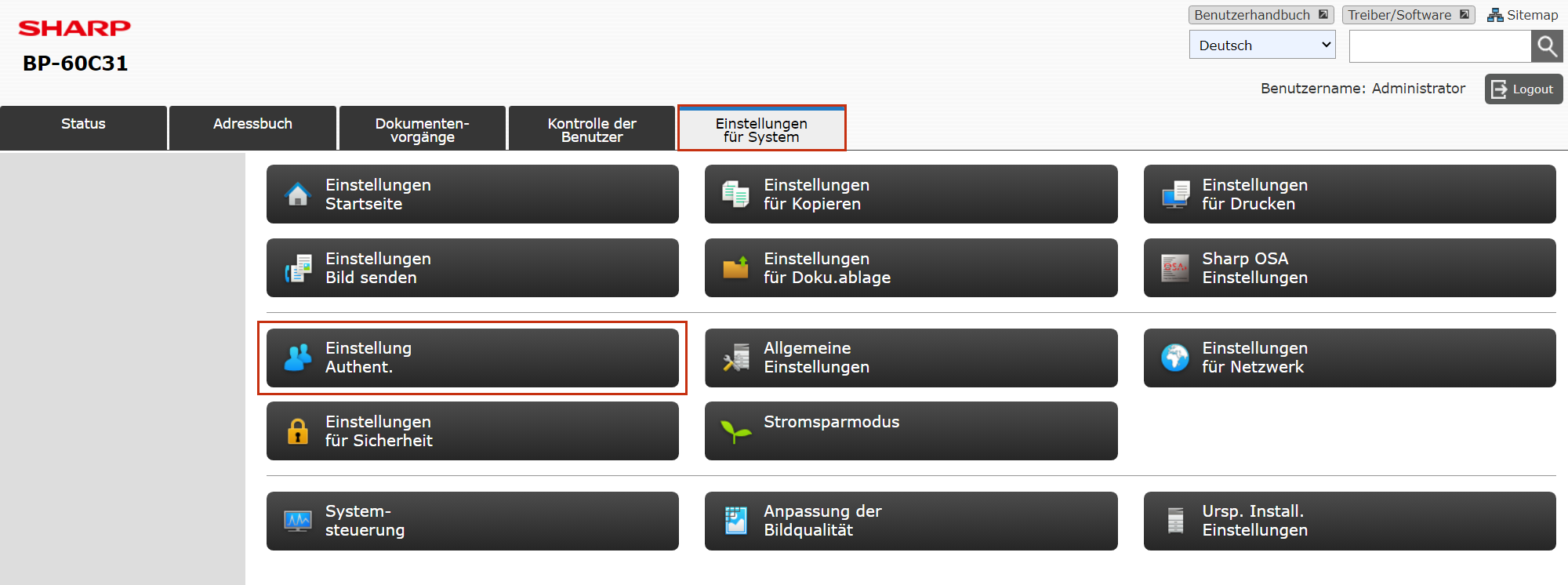
Aktivieren Sie die Benutzer-Authentifizierung und wählen Sie Sharp OSA für die Einstellung Authentifizierung Servereinstellungen.
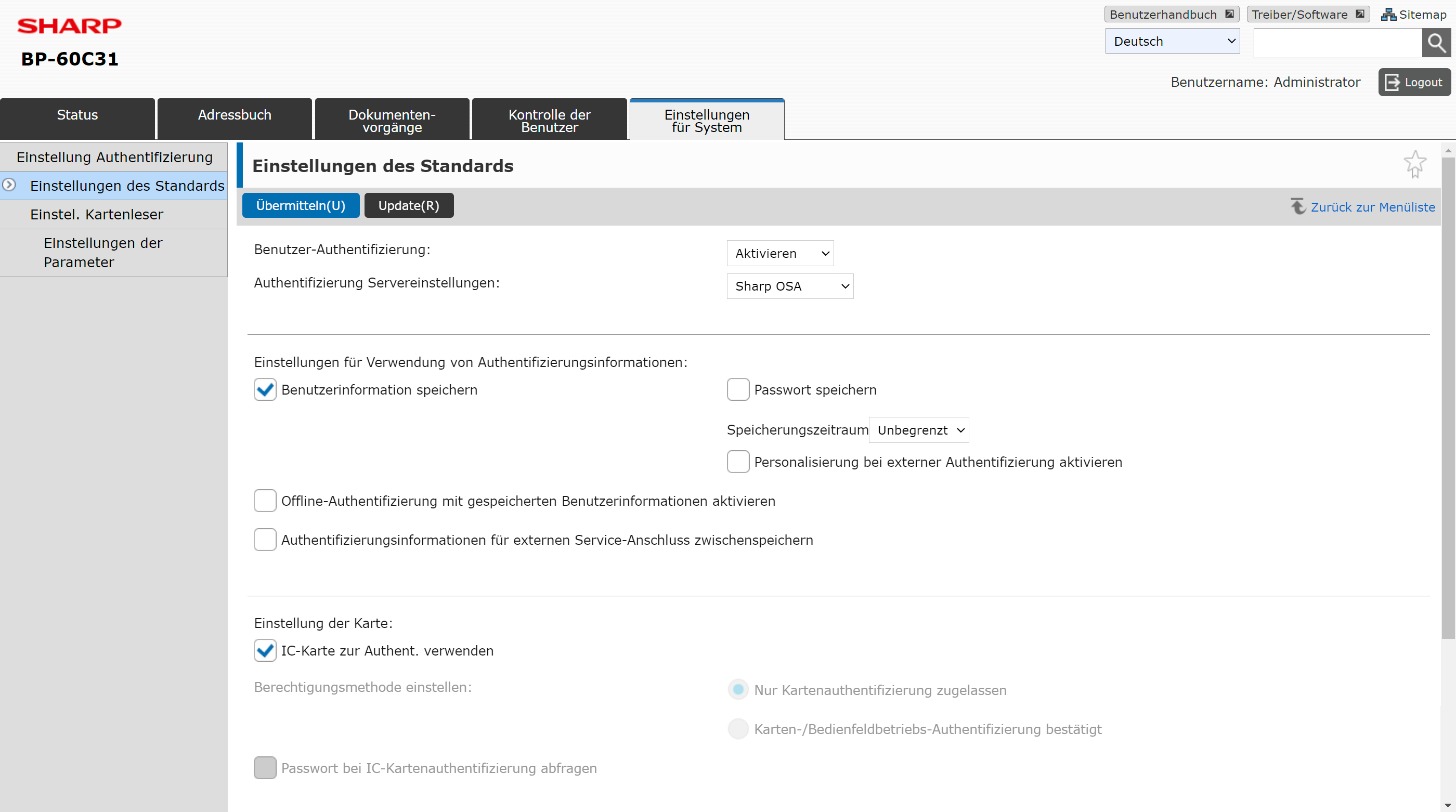
Wenn Sie die Kartenanmeldung von Docuflair verwenden möchten, dann müssen unter Einstellung der Karte die folgende Option aktivieren:
- IC-Karte zur Authentifizierung verwenden
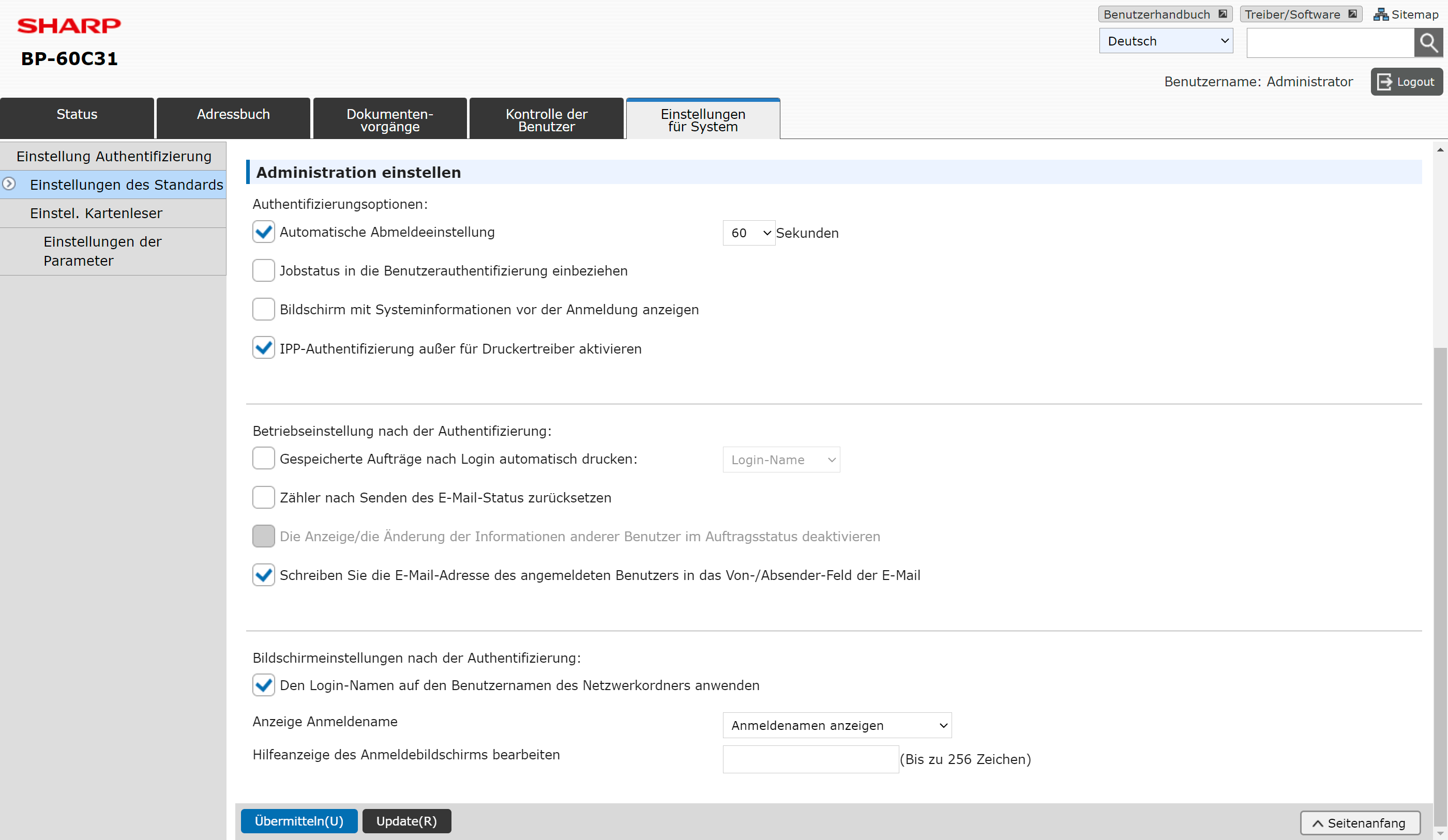
Einstellungen Kartenleser
Für die Anmeldung mit einer (RFID) Karte oder Transponder über einen Kartenleser und einem externen Programm für Abrechnung ist es wichtig, dass der Kartenleser am Gerät registriert sein muss.
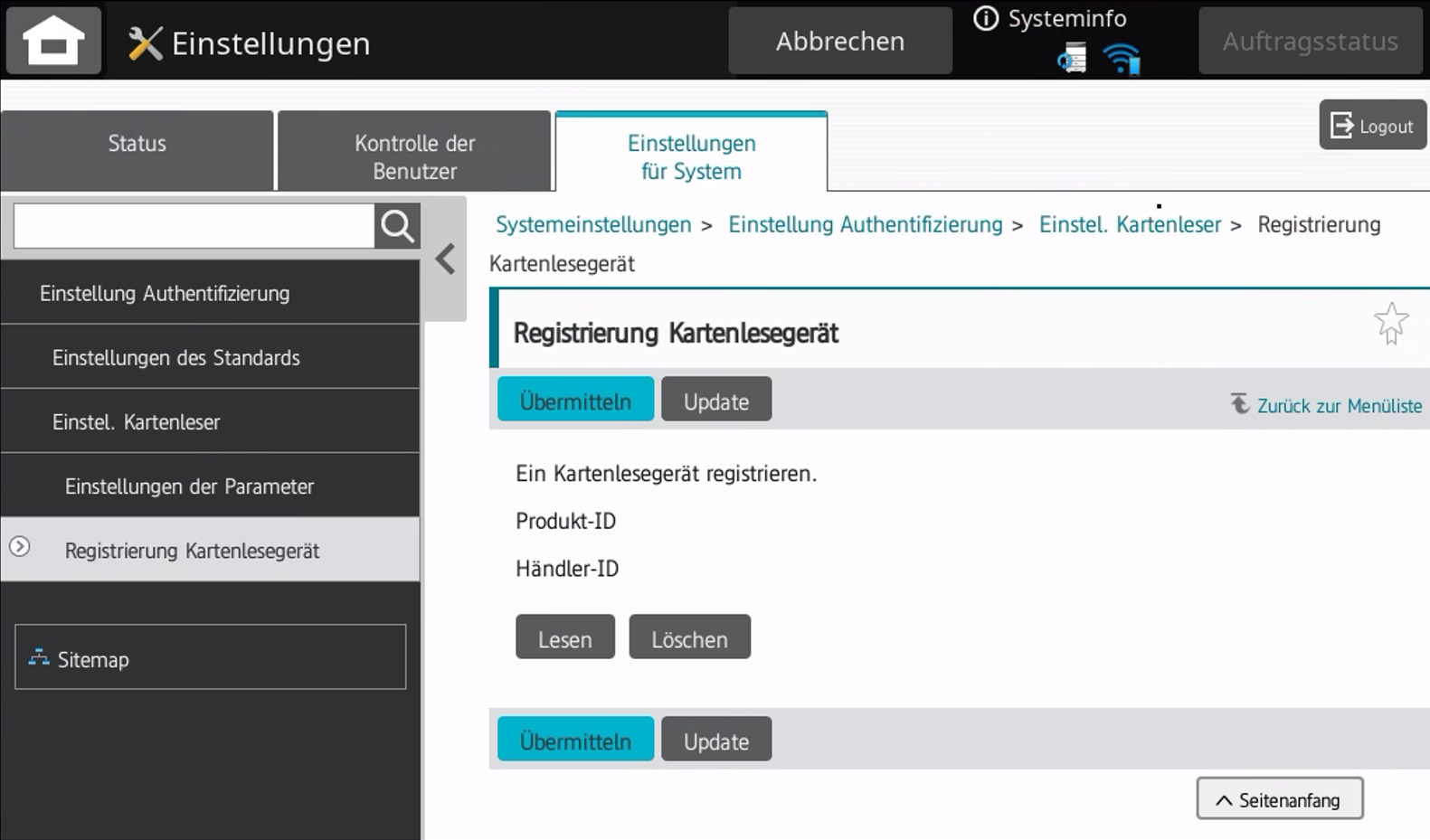
Um diese Einstellung zu überprüfen navigieren Sie direkt am Gerät zu Systemeinstellungen > Einstellungen Authentifizierung > Einstel. Kartenleser > Registrierung Kartenlesegerät. Vergewissern Sie sich, dass ein Kartenleser registriert wurde. Im rot markierten Bereich des Screenshots müssen Sie eine Produkt-ID und Händler-ID vorfinden. Stecken Sie gegebenfalls den Kartenleser erneut ab und nach kurzer Zeit wieder an und starten Sie dann das Gerät neu.
Diese Einstellung können Sie ausschließlich für das Gerät selbst und nicht über die Webseite des Gerätes konfigurieren!
Fernbedienung des Gerätes
Damit Sie das Sharp Gerät über das Virtual Network Computing (VNC) Protokoll auch aus der Ferne steuern können, müssen Sie zuerst die Einstellungen für die Fernbedienung konfigurieren.
Navigieren Sie über den Menüpunkt Einstellungen für System zum Punkt Allgemeine Einstellungen.
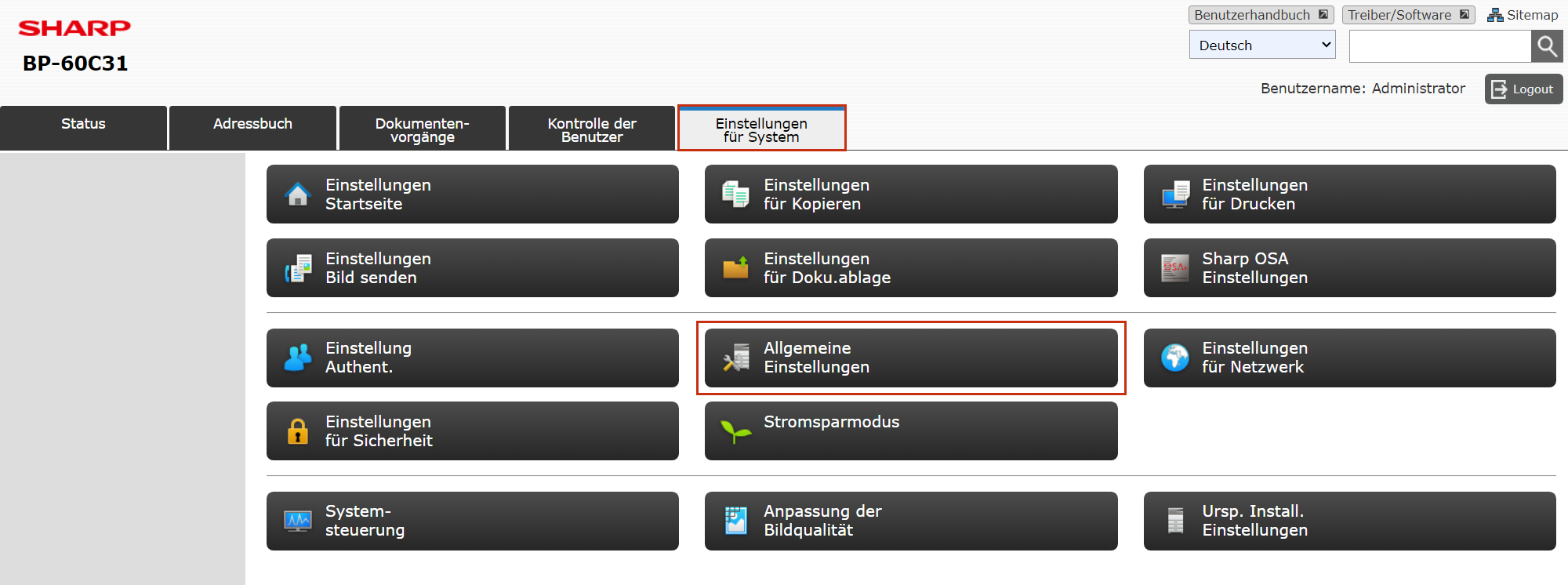
Scrollen Sie dann bis zum Punkt Einstellung Fernbedienung.
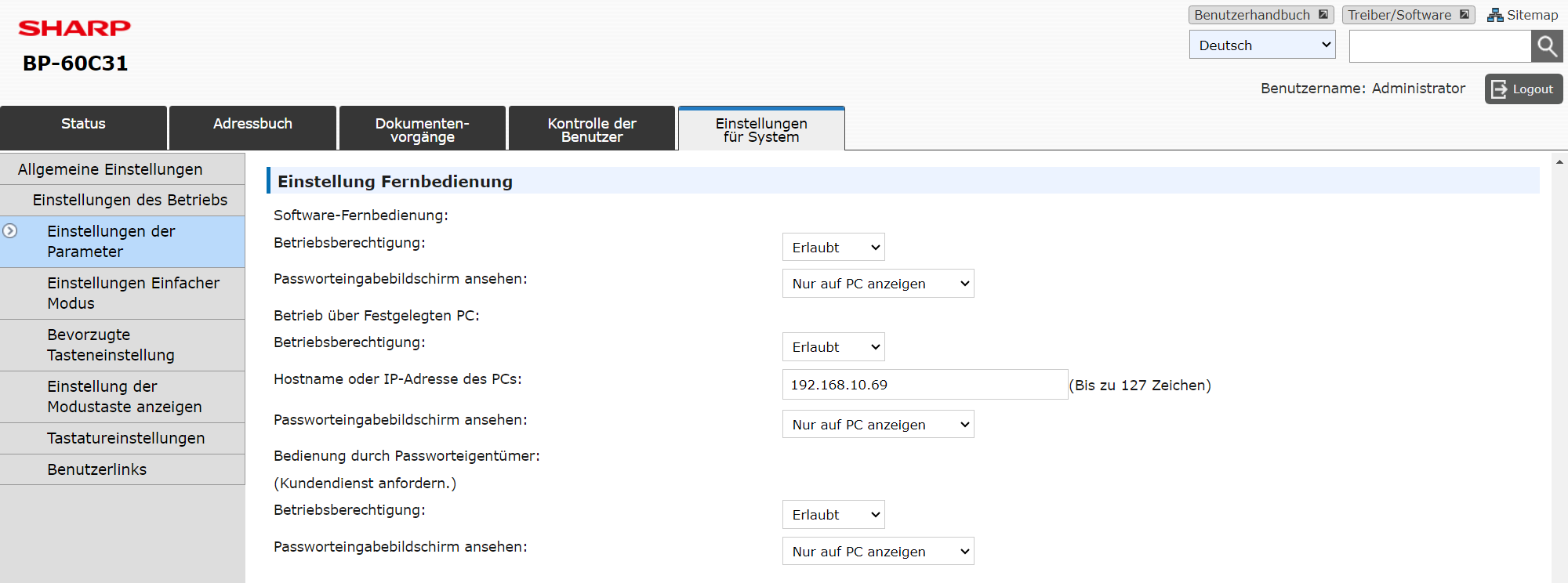
Hinterlegen Sie hierfür den Hostnamen oder die IP-Adresse Ihres Computers von dem Sie zugreifen wollen.
Für den sicheren Fernzugriff benötigen Sie eine VNC-Viewer Software. Hierfür empfehlen wir Ihnen die kostenlose Software RealVNC Viewer herunterzuladen.
Es handelt sich hierbei lediglich um eine unverbindliche Empfehlung und es wird darauf hingewiesen, dass keine geschäftliche Beziehung zwischen den beiden Unternehmen Administrator.at B2B GmbH und RealVNC Limited besteht. Informieren Sie sich stets selbständig bevor Sie Software von Fremdherstellern auf Ihrem Server installieren.
Sicherheitseinstellungen
Navigieren Sie über den Menüpunkt Einstellungen für System zum Punkt Einstellungen für Sicherheit.
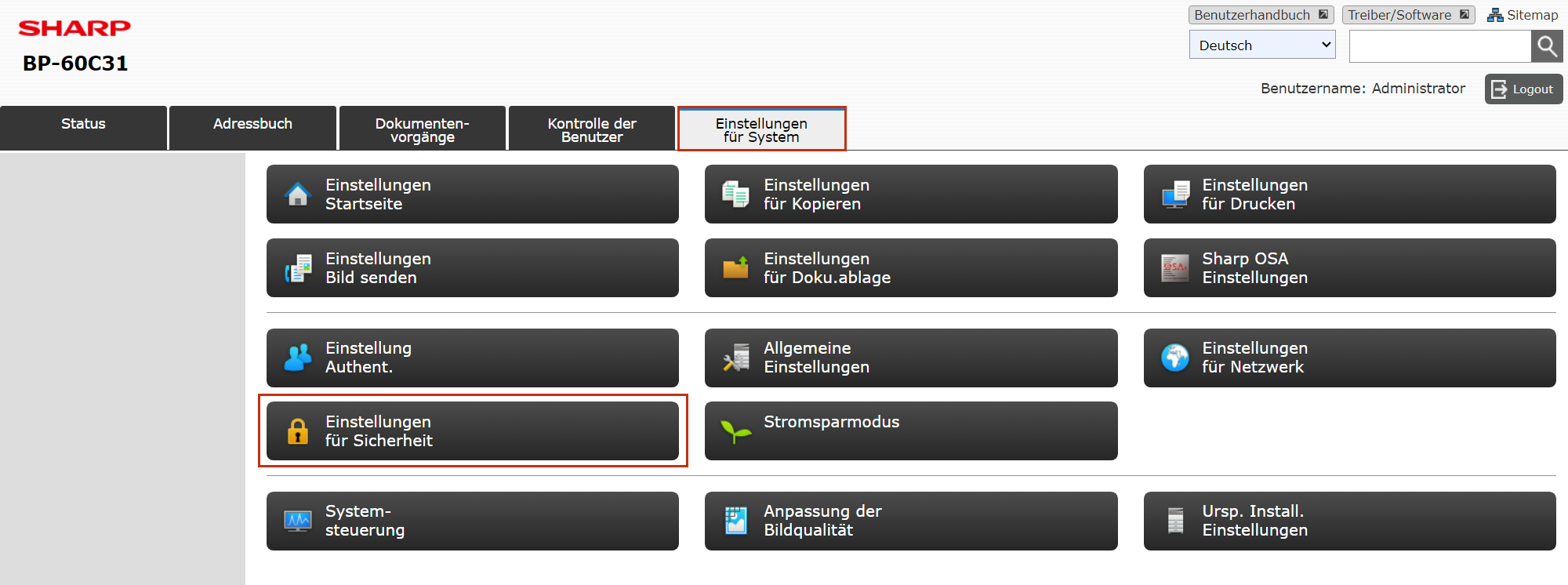
Port-Steuerung
Um die Fernbedienung des Gerätes verwenden zu können, müssen Sie das Protokoll Fernbedienungstafel aktivieren und bei der Verbindung mit dem VNC-Viewer den hier angegebenen Port berücksichtigen.
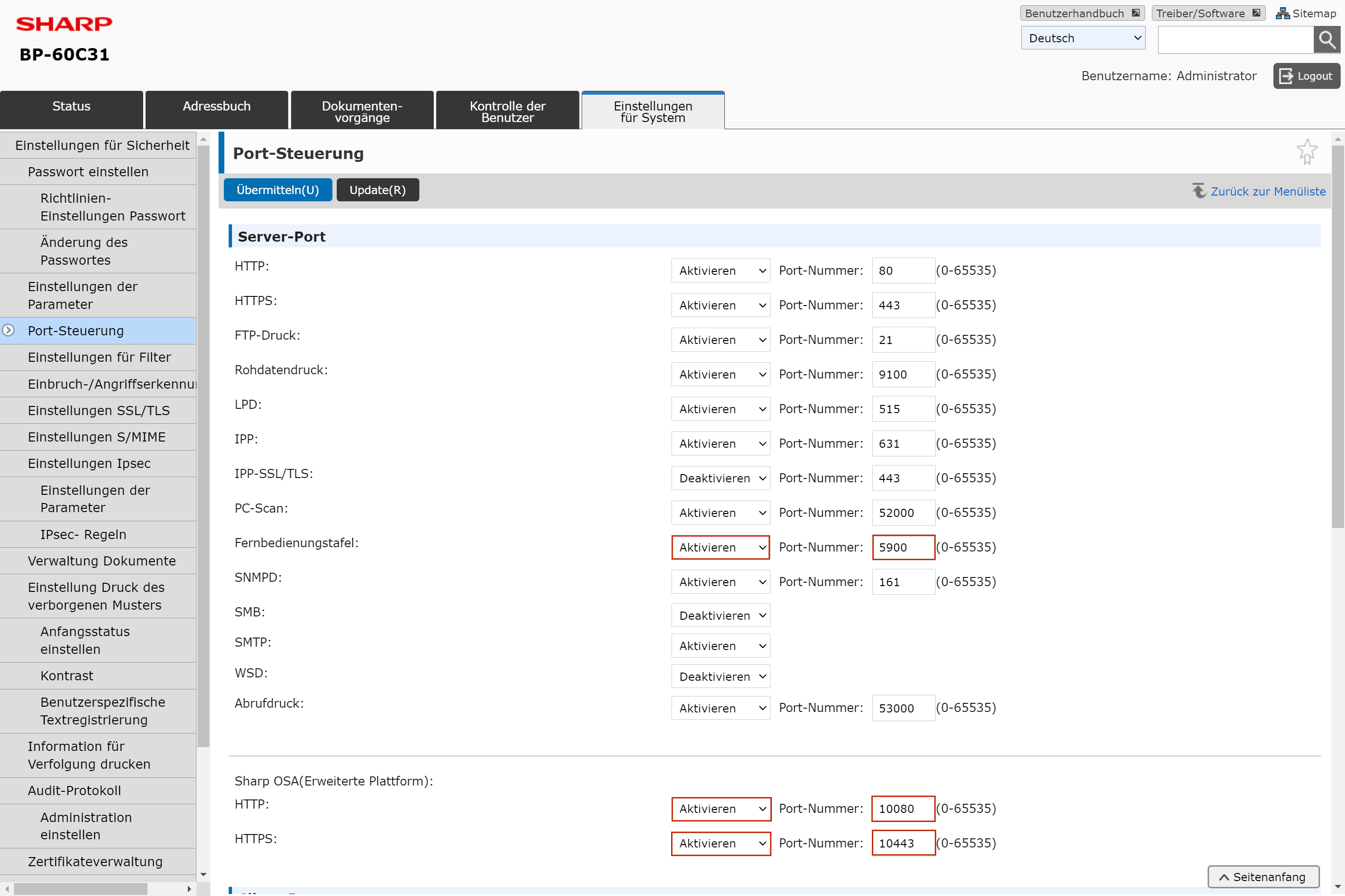
Vergewissern Sie sich auch, dass das Sharp OSA Protokoll aktiviert ist und dieses, wie auch der verwendete Port mit den im Docuflair Manager hinterlegten Sharp Geräteeinstellungen übereinstimmen.